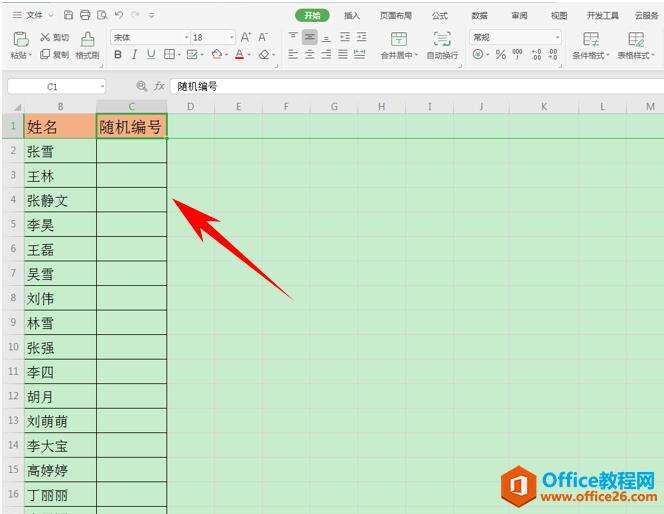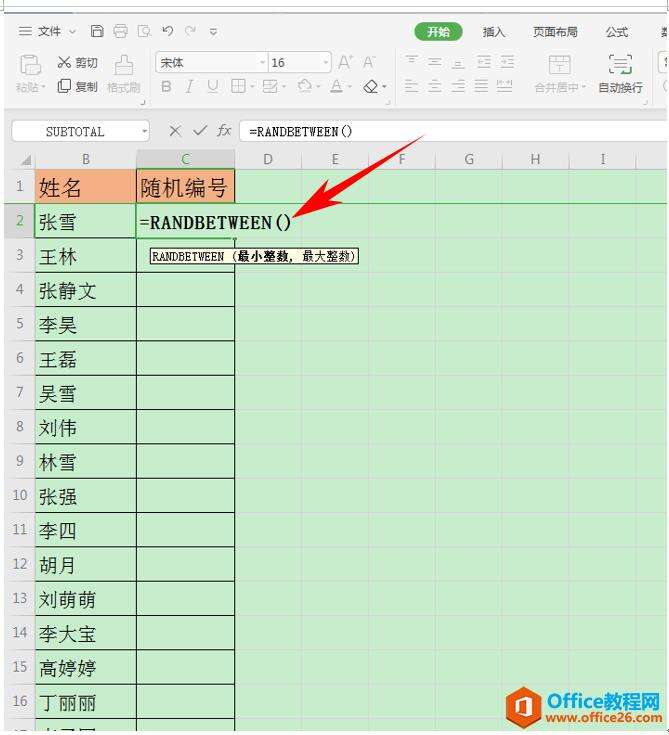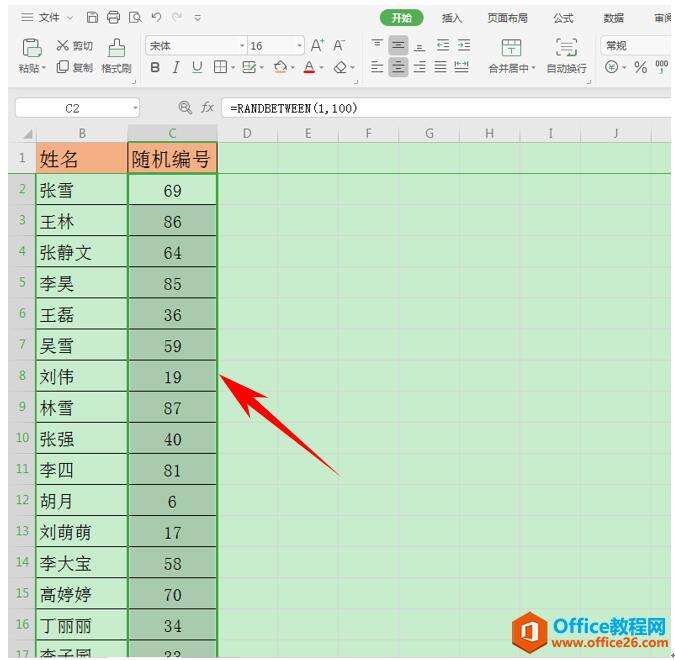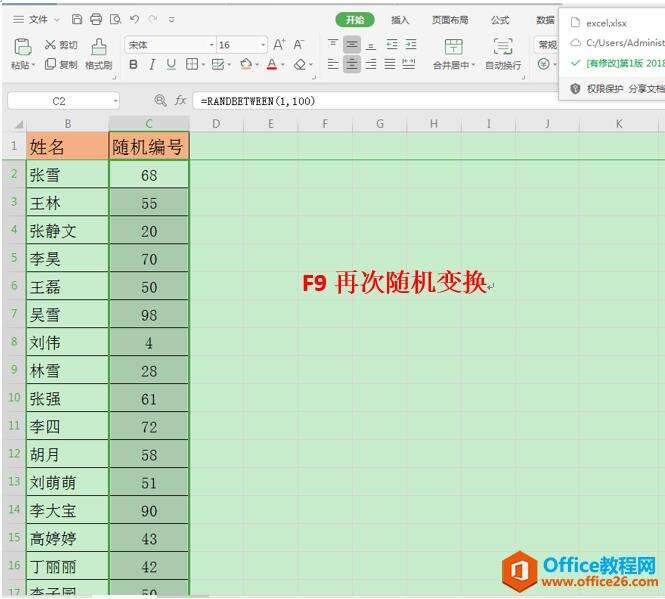WPS excel如何利用随机函数生成随机编号
办公教程导读
收集整理了【WPS excel如何利用随机函数生成随机编号】办公软件教程,小编现在分享给大家,供广大互联网技能从业者学习和参考。文章包含391字,纯文字阅读大概需要1分钟。
办公教程内容图文
利用随机函数生成随机序号
首先我们看到如下表格,我们需要在旁边的单元格当中为人员添加随机编号。
在这里我们需要运用到RANDBETWEEN函数来解决这一问题,我们看到在单元格当中输入的函数括号当中,提示我们需要输入最小整数和最大整数。
如下图所示,我们将人员的随机编号范围设置在1到100之间。
单击回车,我们看到所有人员都已经被随机编排了1到100之间的编号。
当然,这个编号还是可以随意变动的,我们只需要按住键盘当中的F9键就可以再次随机变换。
那么,在WPS表格和Excel表格当中利用函数来给员工设置随机编号的方法是不是非常简单呢?你学会了吗?
办公教程总结
以上是为您收集整理的【WPS excel如何利用随机函数生成随机编号】办公软件教程的全部内容,希望文章能够帮你了解办公软件教程WPS excel如何利用随机函数生成随机编号。
如果觉得办公软件教程内容还不错,欢迎将网站推荐给好友。